WordPress 양식 제출 후 사용자를 리디렉션하는 방법
게시 됨: 2018-10-23연락처 양식을 성공적으로 제출한 후 사용자를 다른 페이지로 리디렉션하시겠습니까? 감사 페이지나 맞춤 방문 페이지로 보내시겠습니까?
이 기사에서는 WordPress 양식 제출 후 사용자를 리디렉션하는 방법을 보여줍니다.
제출 후 WordPress 양식 리디렉션
사용자가 양식을 제출한 후 메시지가 수신되었는지 또는 양식이 처리되었는지 여부에 대한 표시 없이 같은 페이지에 앉아 있으면 혼란스러울 수 있습니다. 이 기회를 사용하여 관심 있는 방문자와 더 많이 연결하고 더 나은 사용자 경험을 제공할 수 있습니다.
다음은 양식 제출 후 사이트 방문자를 리디렉션할 수 있는 가장 일반적인 위치입니다.
- 감사 페이지: 연락처 양식을 제출하는 사용자를 맞춤형 감사 페이지로 보냅니다.
- 숨겨진 콘텐츠: 맞춤 감사 페이지에 리드 자석을 배치하고 구독자만 액세스할 수 있도록 합니다.
- 약속 일정 잡기 : 사용자가 견적 양식 요청을 제출하면 약속 일정 시스템을 방문하여 만날 시간을 예약하라는 메시지를 표시할 수 있습니다.
- 어디에서나: WPForms를 사용하면 사용자가 양식을 제출한 후 웹사이트의 페이지나 온라인의 어느 곳으로든 리디렉션할 수 있습니다.
이제 사용자가 웹사이트에서 양식을 제출한 후 리디렉션하는 방법을 살펴보겠습니다.
WPForms 설치 및 활성화
가장 먼저 해야 할 일은 WPForms 플러그인을 설치하고 활성화하는 것입니다. 자세한 내용은 WordPress에 플러그인을 설치하는 방법에 대한 단계별 가이드를 참조하세요.
플러그인을 활성화한 후에는 새 양식을 만들어야 합니다. 아직 양식을 만들지 않았다면 간단한 문의 양식을 만드는 방법에 대한 단계별 가이드를 참조하세요.
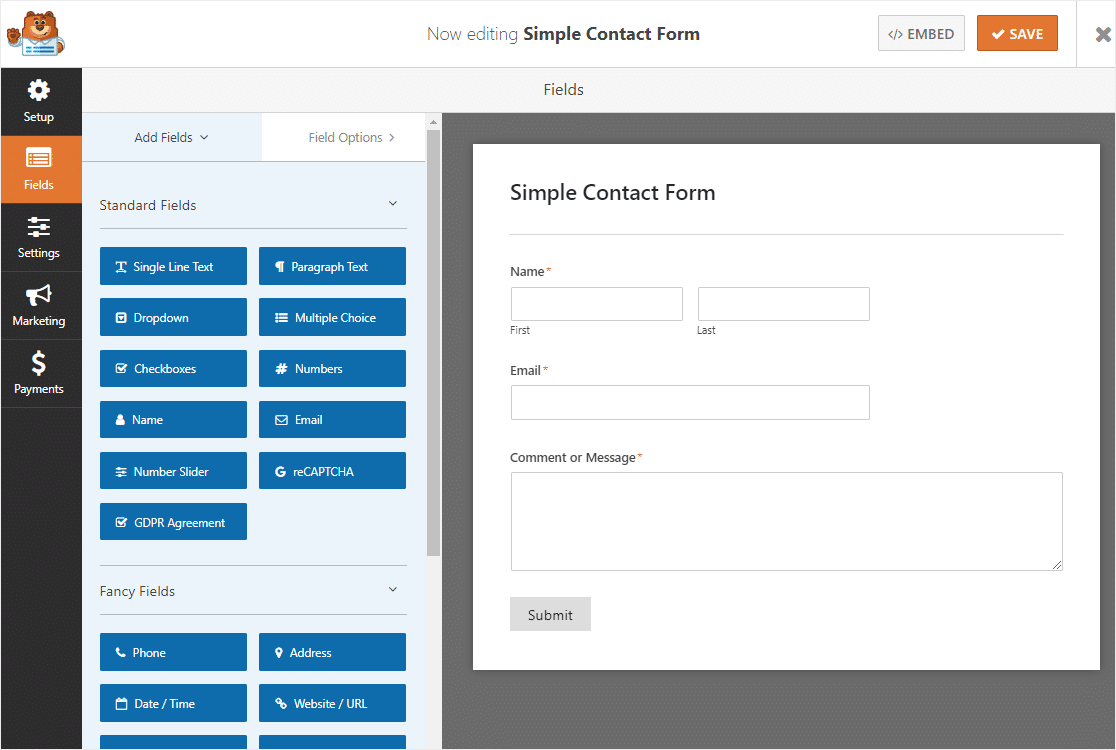
WPForms를 사용하여 모든 종류의 WordPress 양식을 만들 수 있습니다. 특히 선택할 수 있는 100개 이상의 다양한 양식 템플릿과 함께 제공되는 Form Templates Pack 애드온을 사용하는 경우 더욱 그렇습니다.
예를 들어 다음을 만들 수 있습니다.
- 고객 피드백을 받기 위한 설문조사 양식
- 이벤트 관리 간소화를 위한 RSVP 양식
- 조직의 행사에 직원이 가득 차도록 자원 봉사 신청서
- 온라인으로 돈을 버는 간단한 주문 양식
- 기금 마련을 위한 동문 기부 양식
- 고객이 항상 도움을 받을 수 있도록 지원 티켓 양식
- 그리고 훨씬 더
웹사이트에서 사용자 지정 양식을 만든 후 저장 을 클릭합니다.
WordPress 양식 제출 후 사용자 리디렉션
양식을 만든 후 양식을 제출하면 사용자를 다른 페이지로 리디렉션할 준비가 된 것입니다.
WPForms를 사용하여 사이트 방문자를 두 곳으로 리디렉션할 수 있습니다.
- 감사 페이지와 같은 웹사이트의 다른 페이지로
- 다른 웹사이트와 같은 외부 웹페이지로
두 가지 옵션을 모두 살펴보겠습니다.
옵션 1: 사용자를 웹사이트의 페이지로 리디렉션
첫 번째 옵션은 사용자를 웹사이트 내의 특정 페이지로 보내는 것입니다.
설정 » 확인 으로 이동하여 이 작업을 수행할 수 있습니다.
오른쪽 미리보기 패널에서 확인 유형 을 선택한 다음 드롭다운 메뉴에서 페이지 표시를 선택합니다.
그런 다음 확인 페이지 드롭다운을 클릭하고 웹사이트에서 사용자를 보낼 페이지를 선택합니다.
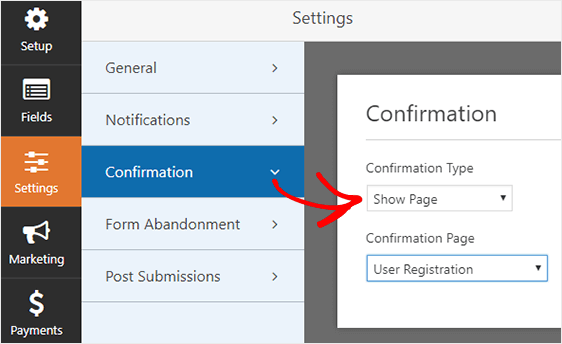
사용자를 리디렉션할 페이지를 선택한 후 저장 을 클릭합니다.
옵션 2: 사용자를 다른 웹사이트의 페이지로 리디렉션
원하는 경우 귀하의 웹사이트에서 양식을 제출하는 사이트 방문자를 귀하의 웹사이트가 아닌 완전히 다른 웹사이트로 리디렉션할 수 있습니다.
이렇게 하려면 설정 » 확인 으로 이동 하고 확인 유형 을 URL 로 이동(리디렉션) 으로 선택합니다.

그런 다음 확인 리디렉션 URL 섹션에 사용자를 보낼 전체 웹사이트 주소를 붙여넣습니다.
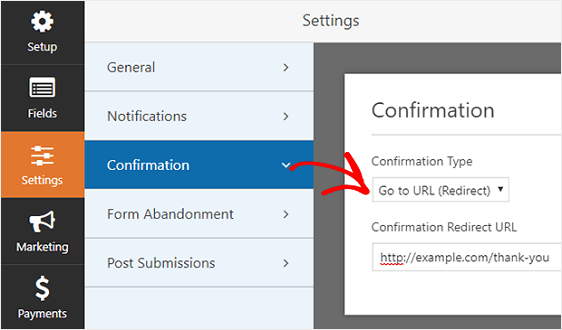
사용자가 사이트에서 양식을 제출한 후 리디렉션할 위치를 구성한 후 저장 을 클릭합니다.
원하는 경우 사이트 방문자가 양식을 작성할 때의 행동을 기반으로 두 개 이상의 양식 리디렉션을 설정할 수도 있습니다. 예를 들어, 한 사이트 방문자가 귀하의 제품이나 서비스에 대한 일반적인 질문이 있는 경우 FAQ 페이지로 리디렉션할 수 있습니다.
동일한 양식에서 사이트 방문자의 질문이 본질적으로 더 기술적인 경우 개발자 문서로 리디렉션할 수도 있습니다.
그리고 이를 위해 WPForms의 스마트 조건부 로직을 사용하는 방법을 확인하십시오.
사용자를 리디렉션하는 WordPress 양식을 게시하는 방법
양식의 리디렉션을 구성하고 양식이 제출되었음을 알아야 하는 모든 사람이 알림을 받을 수 있도록 양식 알림을 설정했다면 이제 양식을 게시할 차례입니다.
WPForms를 사용하면 블로그 게시물, 페이지 및 사이드바 위젯을 포함하여 웹사이트의 여러 위치에 양식을 추가할 수 있습니다.
가장 일반적인 게시물/페이지 삽입 옵션을 살펴보겠습니다.
시작하려면 WordPress에서 새 페이지 또는 게시물을 생성하거나 기존 페이지의 업데이트 설정으로 이동하십시오. 그런 다음 첫 번째 블록(페이지 제목 아래의 빈 영역) 내부를 클릭하고 WPForms 추가 아이콘을 클릭합니다.
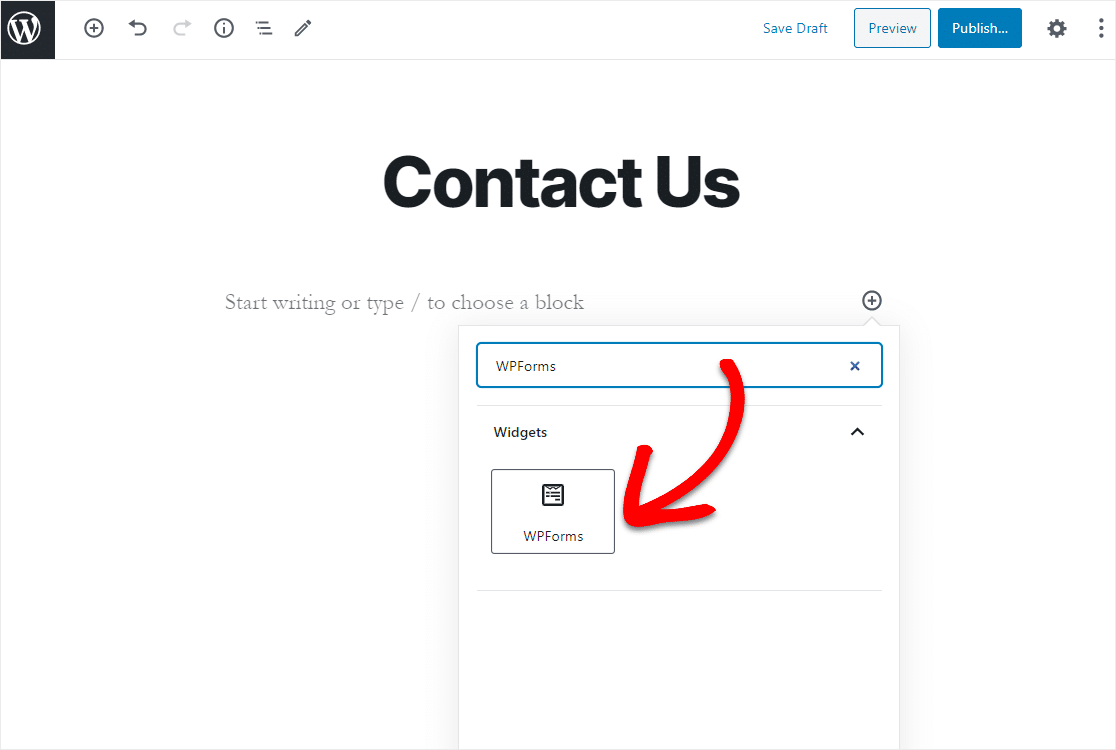
편리한 WPForms 위젯이 블록 안에 나타납니다. WPForms 드롭다운을 클릭하고 방금 생성했으며 페이지에 삽입할 양식을 선택합니다.
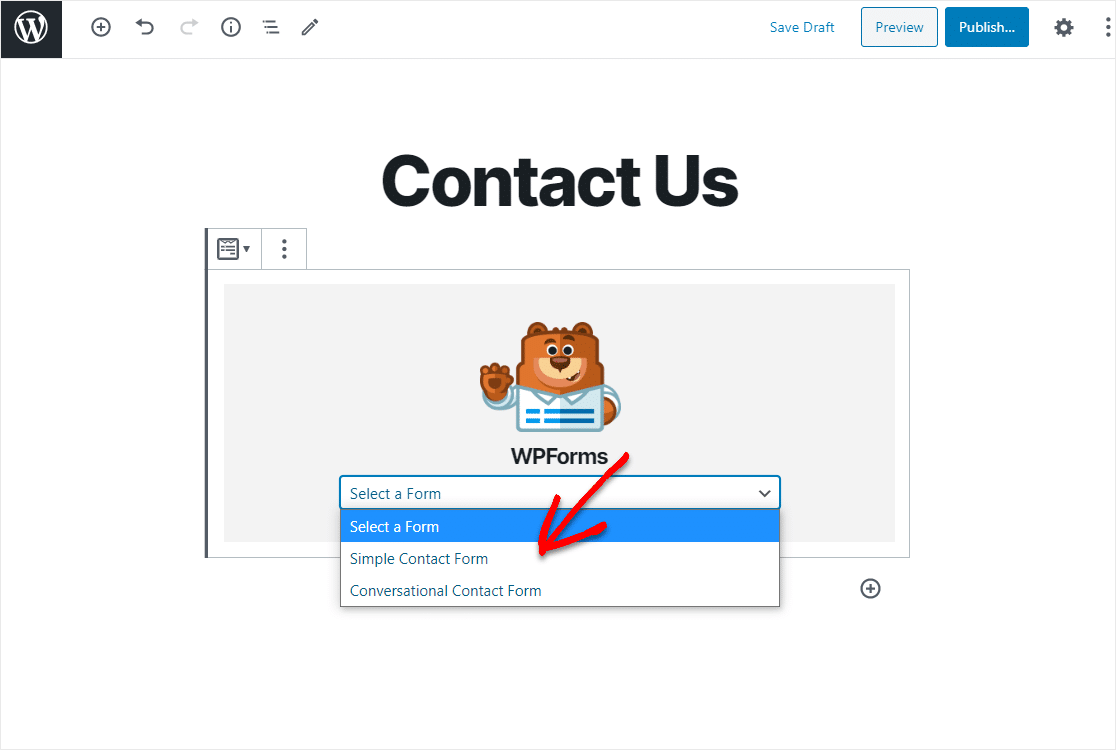
이제 미리보기를 클릭하면 웹사이트에 표시되는 WordPress 양식이 표시됩니다. WordPress 양식의 모양에 만족하면 게시를 클릭하면 양식이 인터넷에 게시 됩니다.
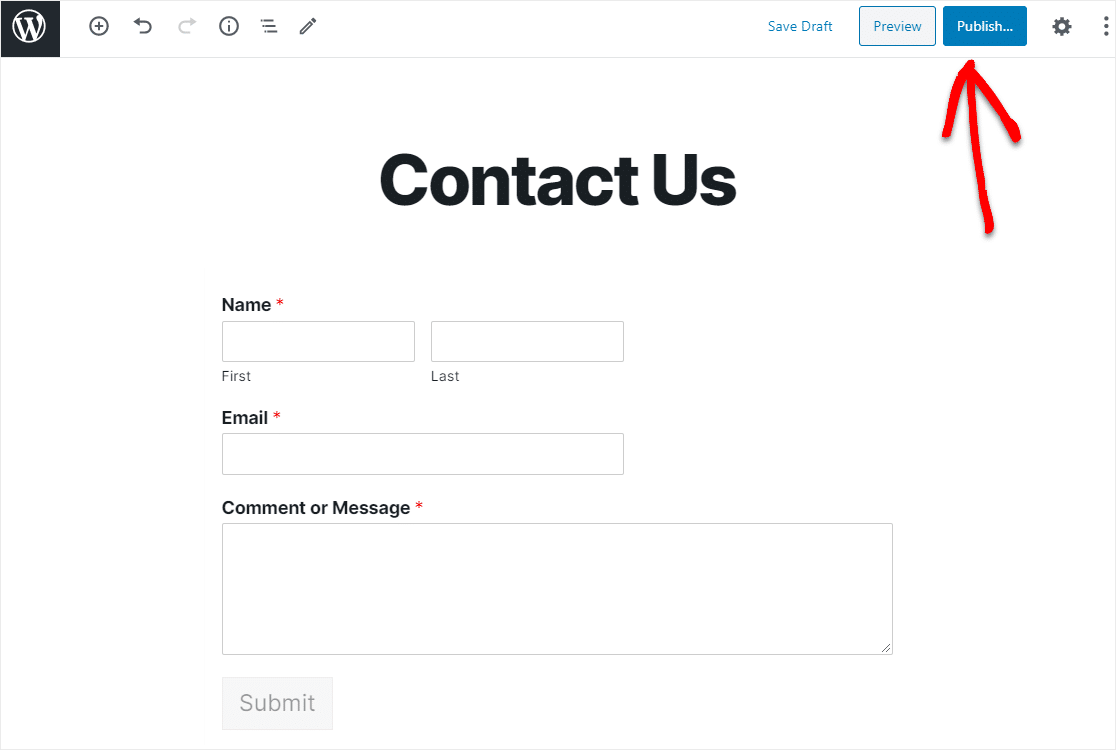
게시된 페이지를 살펴보고 웹사이트에서 정확히 어떻게 보이는지 확인하십시오!
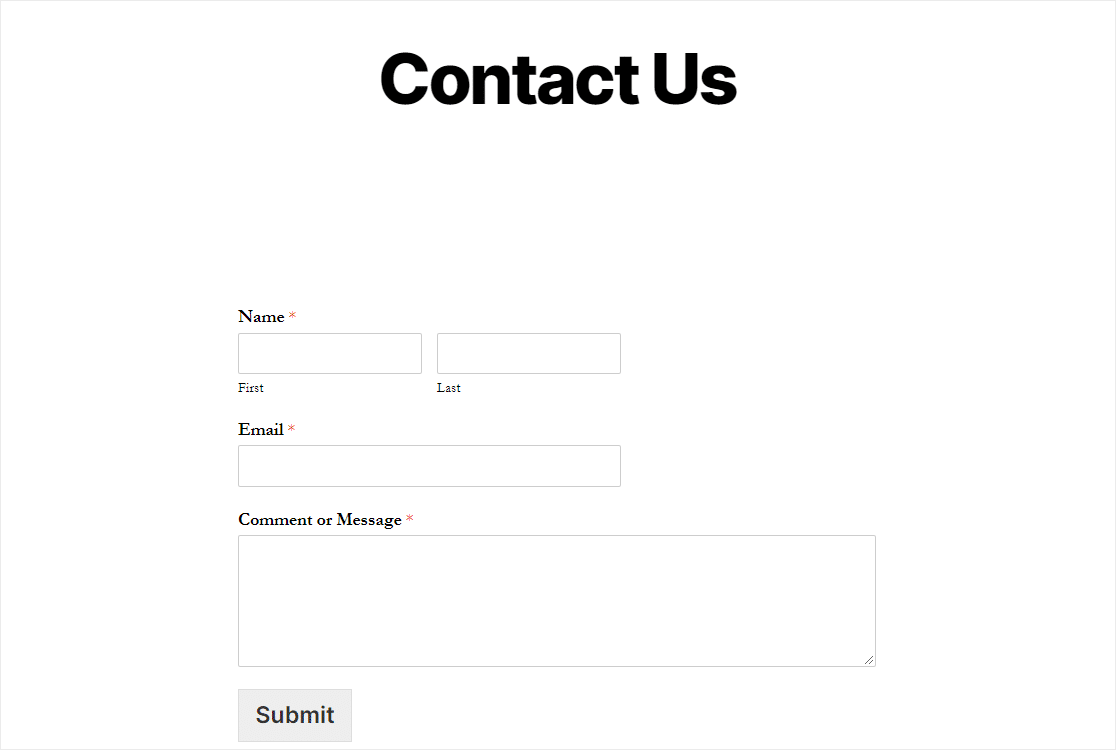
성공적으로 양식을 제출한 후 항목을 보려면 양식 항목에 대한 이 전체 가이드를 확인하십시오.
다음과 같은 이메일 마케팅 애드온과 양식을 결합할 수 있습니다.
- 액티브캠페인
- 메일침프
- AWeber
- 응답 받기
- 똑똑 떨어지는 물방울 소리
- 지속적인 접촉
- 캠페인 모니터
이를 통해 이메일 마케팅 목록에 모든 잠재 고객을 자동으로 추가할 수 있습니다. 거기에서 다양한 마케팅 자동화 시퀀스에 추가하여 전환을 개선할 수도 있습니다.
지금 양식을 만들려면 여기를 클릭하십시오
결론적으로
그리고 당신은 그것을 가지고 있습니다! 이제 WordPress 양식 제출 후 사용자를 리디렉션하는 방법을 알게 되었습니다.
또한 WordPress에서 파일 업로드 양식을 만드는 방법에 대한 가이드를 확인하여 사이트 방문자로부터 필요한 모든 정보를 한 번에 수집하여 앞뒤 대화를 최소화하고 더 나은 경험을 제공할 수 있습니다.
그래서, 당신은 무엇을 기다리고 있습니까? 지금 가장 강력한 WordPress 양식 플러그인을 시작하십시오.
이 기사가 마음에 든다면 Facebook과 Twitter에서 우리를 팔로우하십시오.
